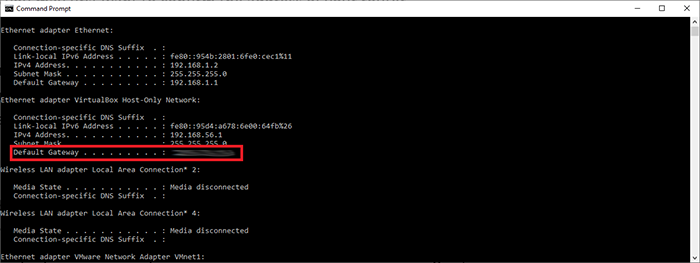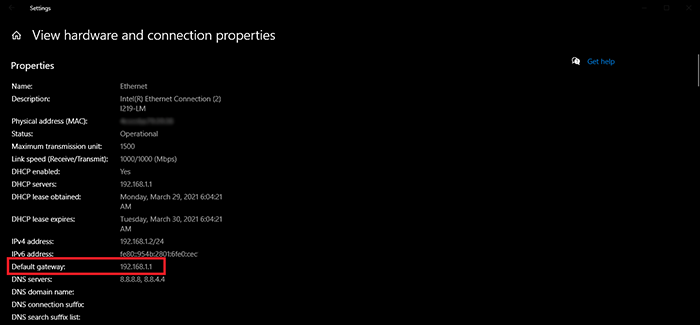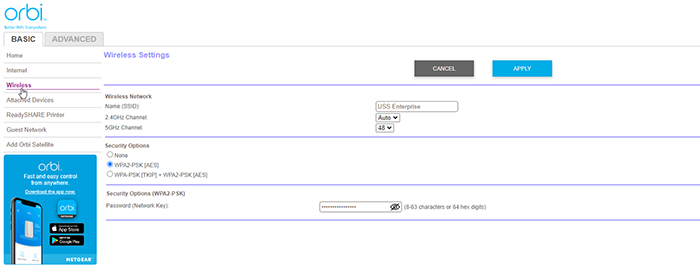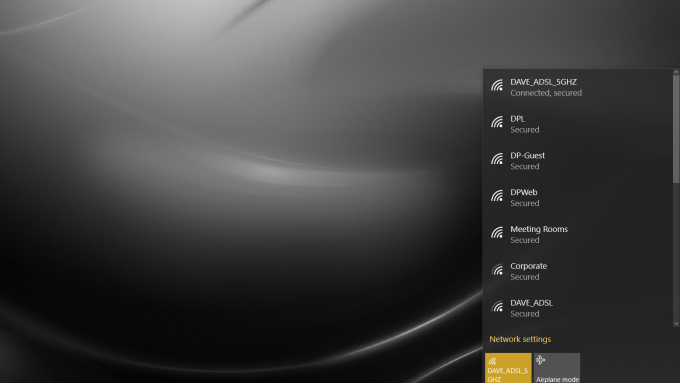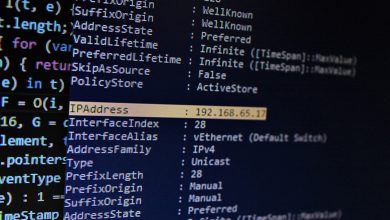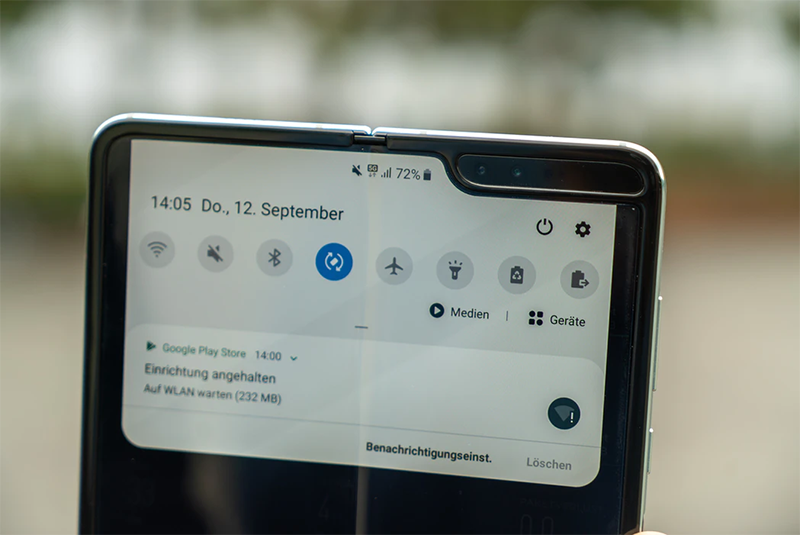چگونه رمزعبور وایفای خود را تغییر دهیم؟
اگر وایفای سریعی میخواهید؛ بهتر است ابتدا وایفای امنی داشته باشید
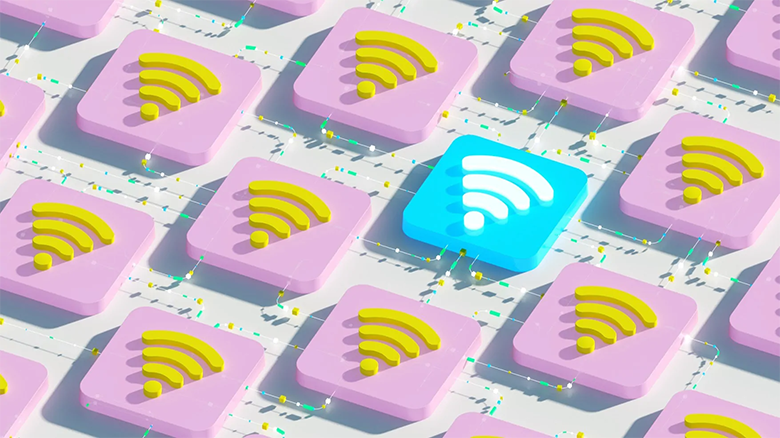
رمزعبور وایفای از شما در برابر سرقت اطلاعات، جاسوسی، حملات سایبری و هکرها محافظت میکند.
شاید بیربط بدانید ولی داشتن یک رمزعبور وایفای قوی باعث افزایش سرعت اینترنت و وایفای شما هم میشود؛ چون هر فردی نمیتواند به سادگی به مودم یا روتر شما وصل شده و از پهنایباند اینترنت شما استفاده کند.
یک رمزعبور وایفای باید به اندازه کافی پیچیده و سخت باشد تا حدس زدن آن دشوار شود ولی هنوز به اندازه کافی ساده باشد که به یادتان بماند و بتوانید آن را به خاطر بسپارید.
اگر رمزعبور وایفای فعلی شما این استانداردها را ندارد و مثلا بسیار ساده است مانند شماره شناسنانه، شماره تلفن همراه، شماره گوشی همسر یا تاریخ تولد فرزندتان؛ یا رمزعبور وایفای شما را افراد زیادی دارند و احتمال میدهید همیشه به آن وصل میشوند؛ به راحتی میتوانید آن را تغییر دهید.
مراحل تغییر رمزعبور وایفای براساس مدل مودم یا روتر شما متفاوت است اما یک روندها و مراحل اصلی وجود دارد که در ادامه اشاره میکنیم.
تنها عیب بزرگ تغییر رمز وایفای این است که باید پس از تعریف رمز جدید، رمزعبور وایفای را در همه دستگاههایی که به مودم وصل میشدند؛ از جمله اسمارتفونها، تبلتها، لپتاپها، کامپیوترها، تلویزیون و پخشکنندهها وارد کنید تا دوباره به شبکه بیسیم شما وصل شوند.
مطمئن باشید ارزشش را دارد و باید هر چند وقت یک بار رمزعبور وایفای خود را عوض کنید تا همیشه در امنیت کامل باشید و همه پهنایباند اینترنت متعلق به خودتان باشد.
لاگین به فریمویر مودم
اولین گام برای تغییر رمزعبور وایفای، وارد شدن یا لاگین به فریمویر یا پنل رابط کاربری مودم و روتر است.
برای این کار، مرورگر وب خود را باز کنید و آدرس IP مودم خود را در نوار آدرس مرورگر وارد کنید. بیشتر مودمها از آدرس آیپی ۱۹۲.۱۶۸.۱.۱ استفاده میکنند.
این آدرس IP را وارد کرده و کلید اینتر را بزنید. اگر این آدرس صحیح باشد؛ باید یک پنجره ورود به سیستم مشاهده کنید که از شما میخواهد نام کاربری و رمزعبور پنل مدیریت مودم را وارد کنید. باید این اطلاعات را داشته باشید و اگر قبلا وارد شدید؛ در حافظه مرورگر شما مانده باشند. اگر هیچوقت، رمزعبور پنل مدیریت مودم را عوض نکردید؛ احتمالا admin/admin است.
معمولا در پشت بدنه مودم یا در دفترچه راهنما یا جعبه مودم هم آدرس IP و هم اطلاعات لاگین به فریمویر و پنل مدیریتی مودم نوشته شده است.
اگر آدرس IP مودم را نمیدانید
اما اگر به هر دلیلی نتوانستید آدرس آیپی مودم را پیدا کنید یا آدرس وارد شده در مرورگر وب درست نبود؛ یک روش سریع برای یافتن آدرس IP وجود دارد.
در نوار جستوجوی کلید Start ویندوز ۱۰ عبارت cmd را تایپ کرده و برنامه Command Prompt یا همان ترمینال خط فرمان ویندوز را باز کنید. در ویندوز ۸.۱ میتوانید روی کلید Start راست کلیک کرده و گزینه Command Prompt را انتخاب کنید.
هنگامی که برنامه Command Prompt باز شد؛ عبارت «ipconfig» را تایپ و اجرا کنید. بخش مربوط به Ethernet adapter یا Wireless LAN adapter را پیدا کنید.
بعد باید دنبال اطلاعات Default Gateway باشید. در اینجا آدرس IP اتصال مودم به اینترنت نوشته شده است.
همچنین، در ویندوز ۱۰ میتوانید آدرس IP مودم را از طریق اپلیکیشن Settings پیدا کنید. وارد مسیر Settings > Network & Internet > Status شوید و روی گزینه View hardware and connection properties کلیک کنید تا اطلاعات مربوط به اتصال شبکه بیسیم را مشاهده کنید. در بخش Ethernet یا Wi-Fi میتوانید Default Gateway و آدرس آیپی مودم را پیدا کنید.
وقتی آدرس IP مودم را پیدا کردید؛ این آدرس را در نوار جستوجوی مرورگر وب خود وارد کرده و به پنل مدیریتی مودم لاگین کنید.
تغییر تنظیمات مودم
در پنل مدیریتی مودم خود باید دنبال برگه یا بخش تنظیمات وایفای باشید. معمولا این بخش با نامهایی مانند Wireless یا Wireless Settings یا Advanced Wireless و اینها نمایش داده میشود.
در ابتدا، مطمئن شوید سیستم رمزنگاری WPA2 برای امنیت وایفای شما انتخاب شده است. اگرچه این روزها استاندارد WPA3 هم عرضه شده ولی احتمالا مودم یا روتر شما فعلا از آن پشتیبانی نمیکند و بنابراین بهترین گزینه WPA2 است.
بعد، دنبال باکس وارد کردن رمزعبور وایفای باشید. رمز جدید را وارد کنید ولی قوانین مهم ساخت یک رمزعبور قوی و مستحکم را فراموش نکنید. بهتر است رمزعبور شما به اندازه کافی طولانی باشد و از حروف کوچک و بزرگ، اعداد و کارکترهای خاص تشکیل شود. ابدا نباید رمزعبور را یک شماره مشخص و معنیدار در زندگی خود قرار دهید. مثلا شماره گوشی موبایل یا تلفن خانه یا شماره شناسنامه همسر و فرزند شما نباشد. میتوانید ترکیبی از اینها را به صورت معنیداری برای خودتان انتخاب کنید.
در پایان روی کلید Apply در پایین صفحه بزنید تا تنظیمات شما به مودم اعمال شوند. روی مودم رمزعبور شما تغییر پیدا کرده است ولی حالا تازه کار شما شروع میشود و باید روی همه دستگاهها رمزعبور جدید را وارد کنید.
اگر برای خرید مودم، اینترنت و تجهیزات شبکه سوال داشتید یا نیاز به راهنمایی و کمک دارید؛ کانال تلگرام شبکهچی به آیدی shabakehchi@ را فالو و پرسش خود را برای مدیر کانال بفرستید تا جواب دهیم.